Hogyan oszthatja meg a feladatokat másokkal az Outlook programban?
A Microsoft Exchange szerverrel nemcsak megoszthatja másokkal a naptárát, hanem megoszthatja feladatait másokkal is. Ez a cikk bemutatja, hogyan oszthatja meg az Outlook feladatait másokkal.
Ossza meg feladatait másokkal az Outlook programban
- Automatizálja az e-mailezést ezzel Auto CC / BCC, Automatikus továbbítás szabályok szerint; Küld Autómatikus válasz (Out of Office) Exchange szerver nélkül...
- Szerezzen emlékeztetőket BCC figyelmeztetés amikor mindenkinek válaszol, miközben a Titkos másolat listában van, és Emlékeztessen a hiányzó mellékletekre az elfelejtett mellékletekhez...
- Növelje az e-mailek hatékonyságát Válasz (mindenre) mellékletekkel, Üdvözlés vagy dátum és idő automatikus hozzáadása az aláíráshoz vagy a tárgyhoz, Válasz több e-mailre...
- Egyszerűsítse az e-mailezést ezzel E-mailek visszahívása, Melléklet eszközök (Összes tömörítése, Összes automatikus mentése...), Távolítsa el a másolatokatés Gyorsjelentés...
 Ossza meg feladatait másokkal az Outlook programban
Ossza meg feladatait másokkal az Outlook programban
A Microsoft Exchange szerveren, az alábbiak szerint könnyedén megoszthatja feladatait másokkal az Outlookban.
1. Váltson a feladatok Kilátás.
2. Az Outlook 2010 és 2013 programban válassza az Exchange feladatok mappát Saját feladatok szakaszra, és kattintson rá a jobb gombbal, majd válassza a lehetőséget Megosztás > Feladatok megosztása a jobb egérgombbal kattintva. Az Outlook 2007 programban válassza a lehetőséget Feladatok megosztása ... a jobb egérgombbal kattintva. Lásd a képernyőképet:
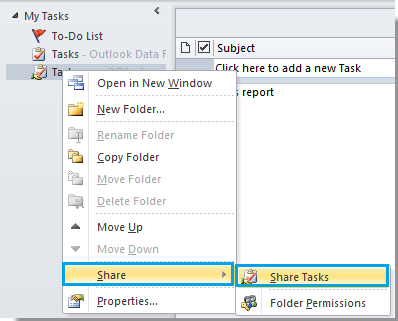
Vagy kattintson rá Mappa > Feladatok megosztása az Outlook 2010 és 2013 szalagon az Exchange feladatok kiválasztása után.

Kattints filé > Mappa > A „Tasks…” megosztása az Outlook 2007-ben. Lásd a képernyőképet:

3. Ezután a Meghívó megosztása - Feladatok ablak felbukkan. Kattintson a gombra Nak nek gombra, hogy kiválassza azokat a címzetteket, akikkel meg szeretné osztani a feladatait. Írja össze a tartalmat, majd kattintson a gombra Küldés gombra a küldéséhez.
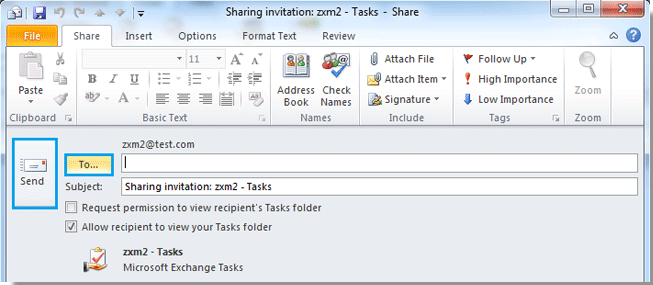
Megjegyzések:
1. Győződjön meg arról, hogy a Engedje meg a címzettnek, hogy megtekintse a Tasks mappáját négyzet be van jelölve;
2. Nem kötelező ellenőrizni a Engedélyt kér a címzett Tasks mappájának megtekintéséhez doboz.
3. Amikor a címzettek megkapták a megosztási meghívót és elfogadták, akkor az összes megosztott feladatot megtekinthetik.
A legjobb irodai hatékonyságnövelő eszközök
Kutools az Outlook számára - Több mint 100 hatékony funkció az Outlook feltöltéséhez
???? E-mail automatizálás: Hivatalon kívül (POP és IMAP esetén elérhető) / Ütemezze az e-mailek küldését / Automatikus CC/BCC szabályok szerint e-mail küldésekor / Automatikus továbbítás (Speciális szabályok) / Automatikus üdvözlet hozzáadása / A több címzettnek szóló e-mailek automatikus felosztása egyedi üzenetekre ...
📨 Email Management: Könnyen visszahívhatja az e-maileket / Blokkolja az alanyok és mások átverő e-mailjeit / Törölje az ismétlődő e-maileket / Részletes keresés / Mappák összevonása ...
📁 Attachments Pro: Kötegelt mentés / Batch Detach / Batch tömörítés / Automatikus mentés / Automatikus leválasztás / Automatikus tömörítés ...
🌟 Interface Magic: 😊További szép és menő hangulatjelek / Növelje Outlook termelékenységét a füles nézetekkel / Minimalizálja az Outlookot a bezárás helyett ...
👍 Csodák egy kattintással: Válasz mindenkinek a bejövő mellékletekkel / Adathalászat elleni e-mailek / 🕘A feladó időzónájának megjelenítése ...
👩🏼🤝👩🏻 Névjegyek és naptár: Névjegyek kötegelt hozzáadása a kiválasztott e-mailekből / Egy kapcsolattartó csoport felosztása egyéni csoportokra / Távolítsa el a születésnapi emlékeztetőket ...
Több, mint 100 Jellemzők Várja felfedezését! Kattintson ide, ha többet szeretne megtudni.

